 导入窗体
导入窗体
# FastERP1 导入窗体模板实例
# 1. 模块设计
登陆FastERP1,打开[主页]->[平台设计]->[系统设计]->[模块设计]。
# 1.1. 新建模块节点
新建一个节点[模板实例],然后选中[模板实例]节点,点击[新建子节点]按钮,[模块代码]栏位填Import_List,[模块标题]栏位填导入窗体模板,然后点击[保存]按钮。
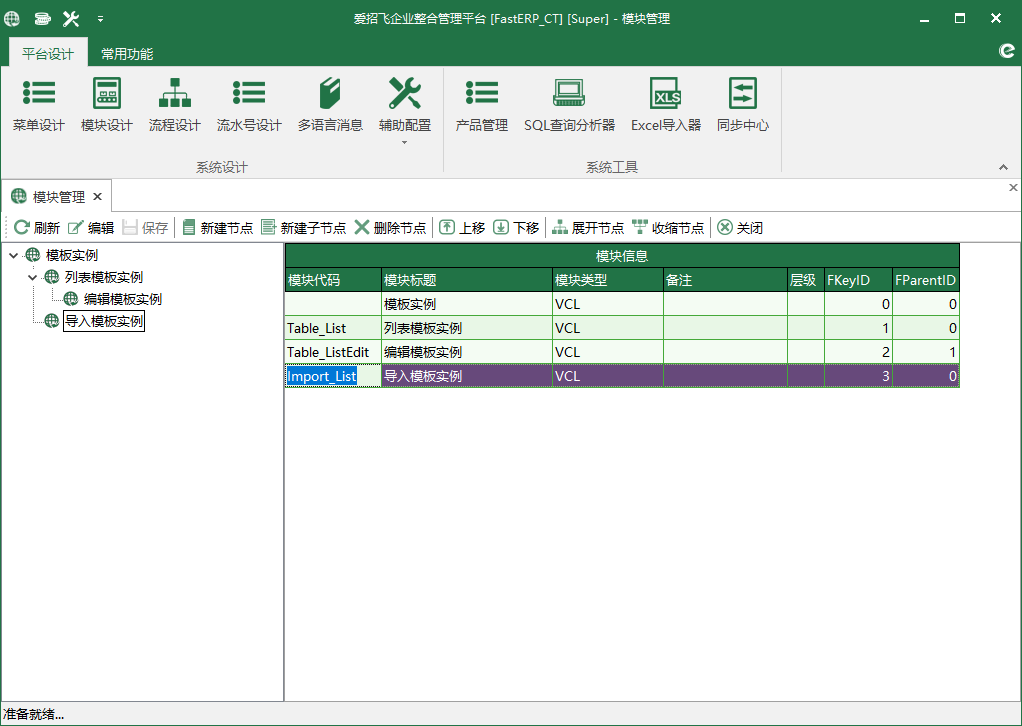
# 1.2. 模块设计
选中(图1)[导入窗体模板],点击[编辑]按钮,弹出[模块设计]窗体(图2)。
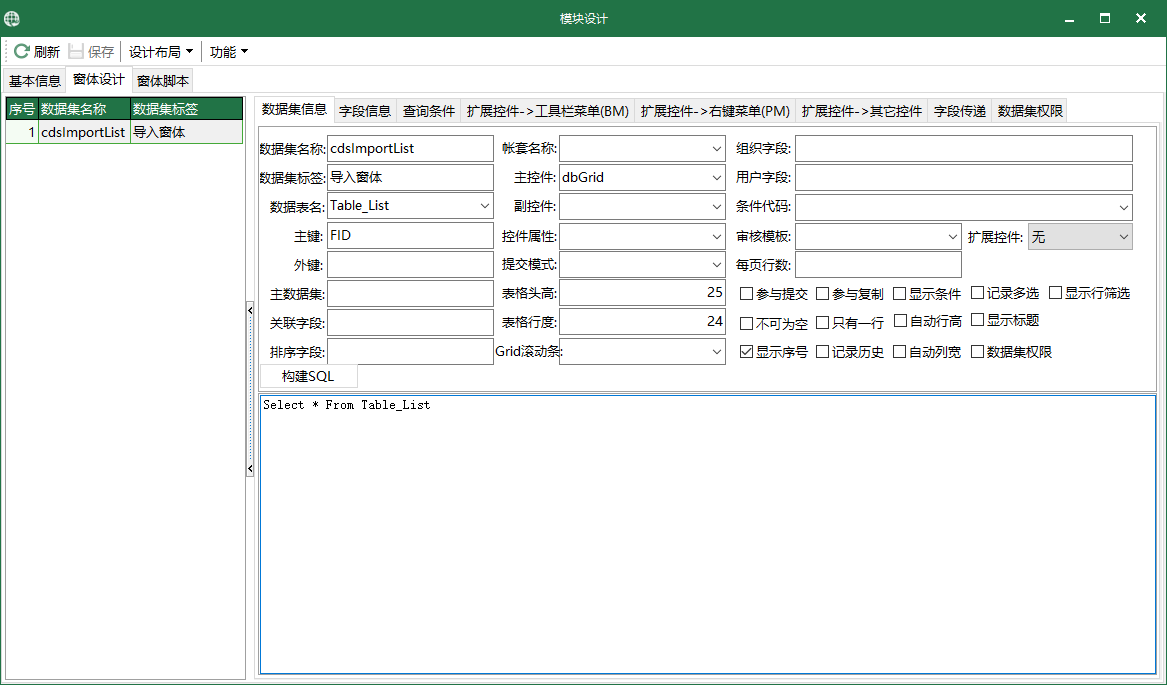
在[窗体设计]->[数据集信息]相应的栏位填入内容,如图所示(图2)。
切换到[窗体设计]->[字段信息],设置好各字段内容,如图所示(图3)。
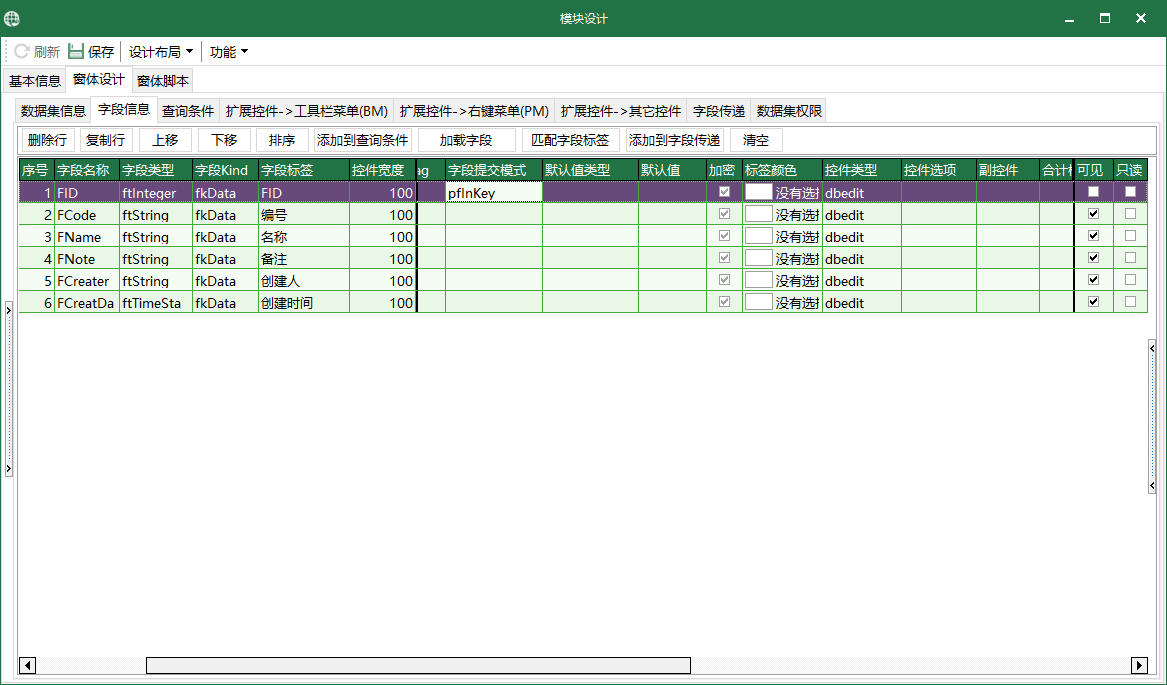
可以通过[字段信息]页签工具栏[添加到字段传递]按钮,将字段内容自动添加到字段传递,设置好源字段与目标字段对应,如图所示(图4)。
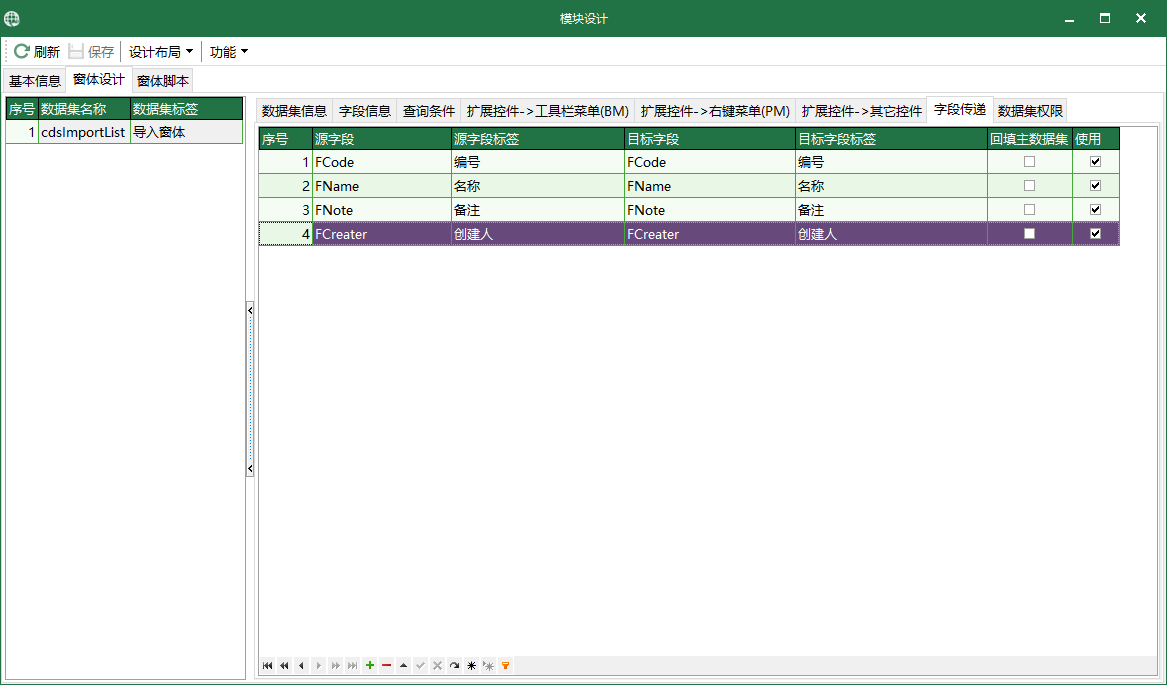
可以通过[字段信息]页签工具栏[添加到查询条件]按钮,将字段内容自动添加到查询条件,设置查询条件各条件内容,如图所示(图5)。
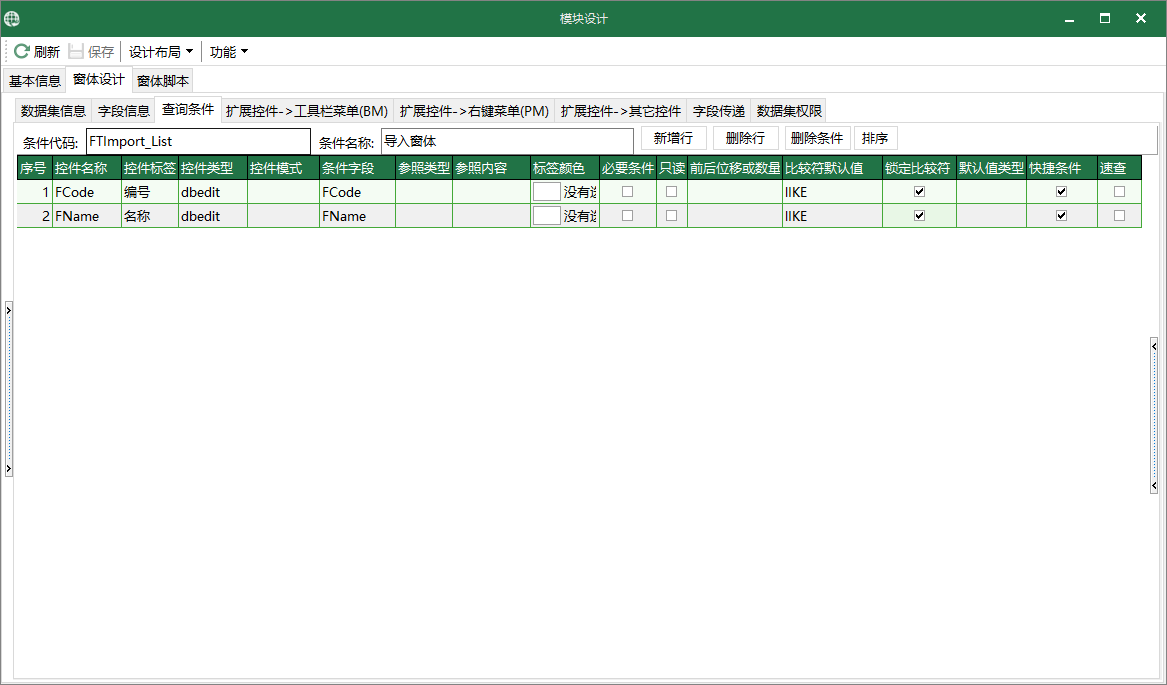
点击工具栏[保存]按钮,弹出对话框提示信息,点击[确认]按钮,刷新配置缓存,将查询条件代码 FTImport_List,设置到[数据信息]页签 [条件代码]栏位,再[保存]。
点击工具栏[设计布局]按钮,在下拉列表中点击[导入窗体],会出现(图6)窗体布局设计画面。
点击工具栏[设计]按钮,在下拉菜单中点击[设计布局],会出现(图6)窗体布局设计器对话框。将对话框中的可用项目栏中的项目点击拖动至窗体页面上,可根据需要进行大小以及位置的调整。
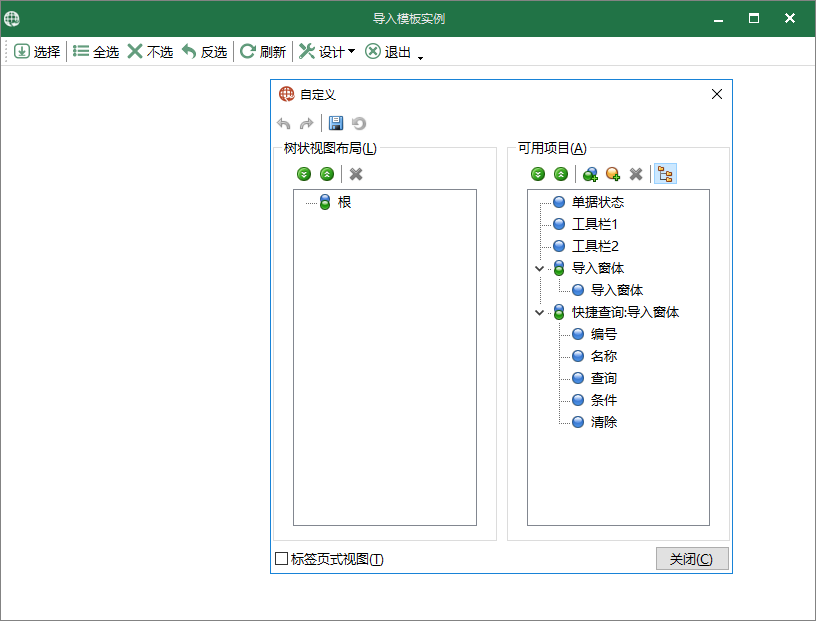
将布局设计好后,点击工具栏[设计按钮],在下拉菜单中点击[保存布局],弹出对话框提示信息,点击[确认],保存成功。
窗体布局设计完成。(图7)
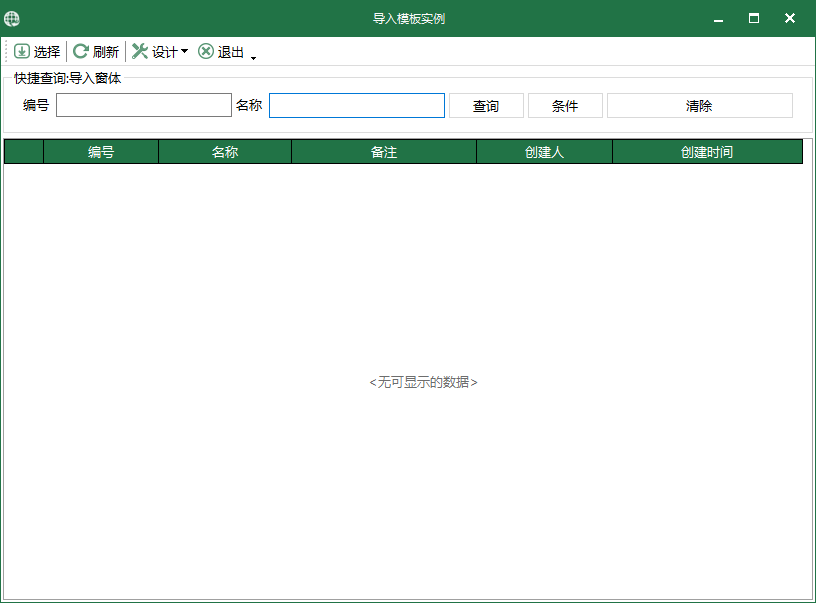
# 2. 对话框方案绑定
点击[平台设计]-[辅助配置]-[对话框方案],在对话框方案中新建项目,填写方案编号与方案名称,选择该模块的编号,勾选[标准方案],填写源数据集的编号与目标数据集的编号。点击[保存]。图8为对话框方案设置的一个示例。
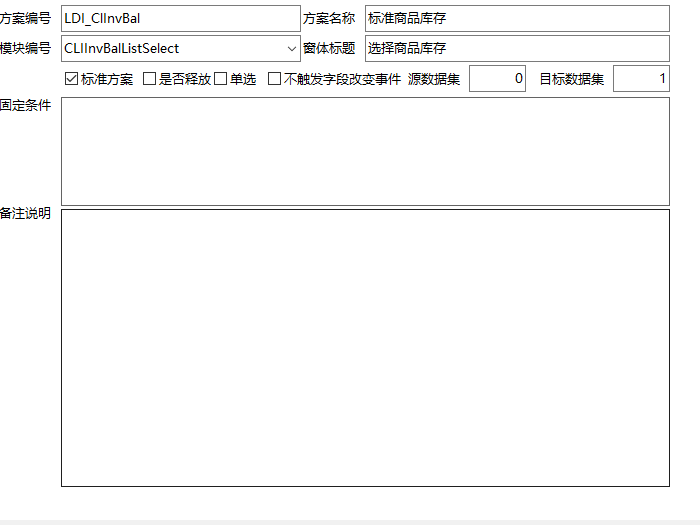
# 3. 引用对话框方案
在其他需要使用对话框的模块中(通常为一个有明细表的单据,本处使用一个入库单为例子)。在明细表的工具栏中新增一个[导入]按钮。
在当前模块界面中,点击[设计]-[模块配置],在模块配置界面中,切换至扩展控件->工具栏菜单(BM)项,点击其中的空白处内容,按下↓按键新增一行,填写其编码图标和绑定的对话框方案编号,填写完成后点击[保存]按钮。
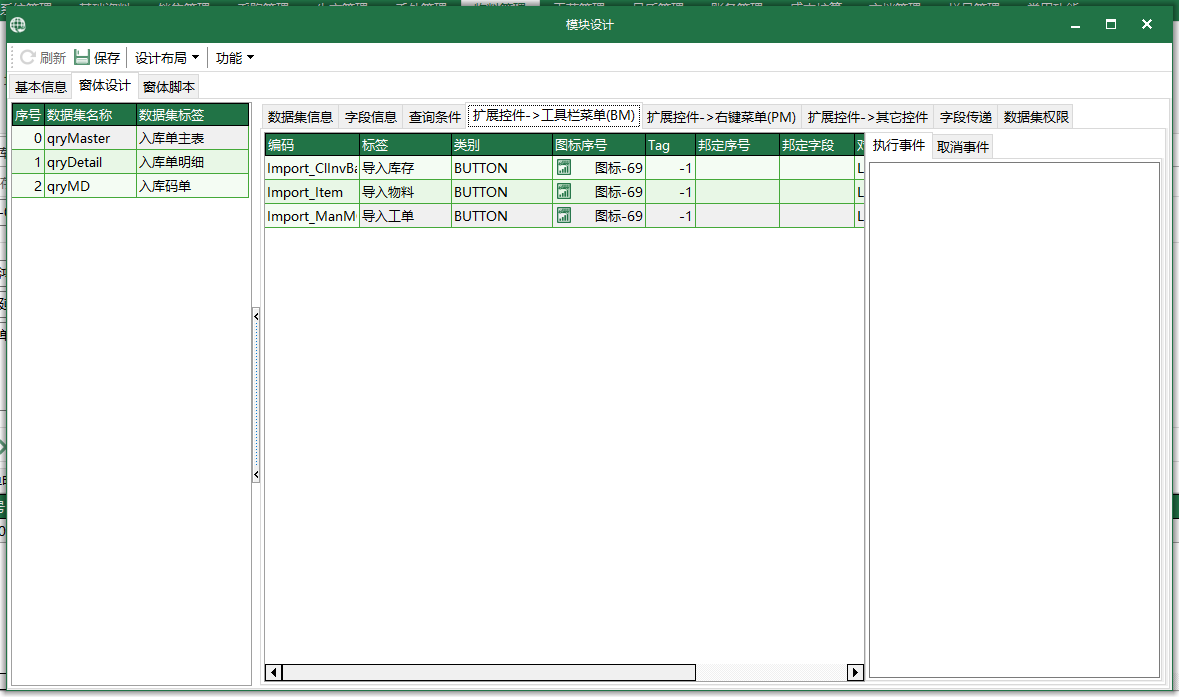
在模块界面的工具栏处右键,点击[自定义],切换至[命令]选项卡,找到刚才新增的[导入]按钮,将其拖动至对应的工具栏上,然后关闭该对话框,点击模块界面的[设计]-[保存布局]。弹出对话框提示信息,点击[确认],保存成功。
至此,可以在该模块中,点击[导入]以打开该对话框。
提示
如果需要引入上文窗体中的参数来进行查询, 可以在SQL语句中引入上下文窗口的参数,一个示例写法如下:
select * from table_test where FID =:VAR_CONTEXTDATA.0.FID1
2其中的
VAR_CONTEXTDATA表示引入的参数为上文窗体的数据,0表示数据集序号,FID表示该数据集字段的名称。
